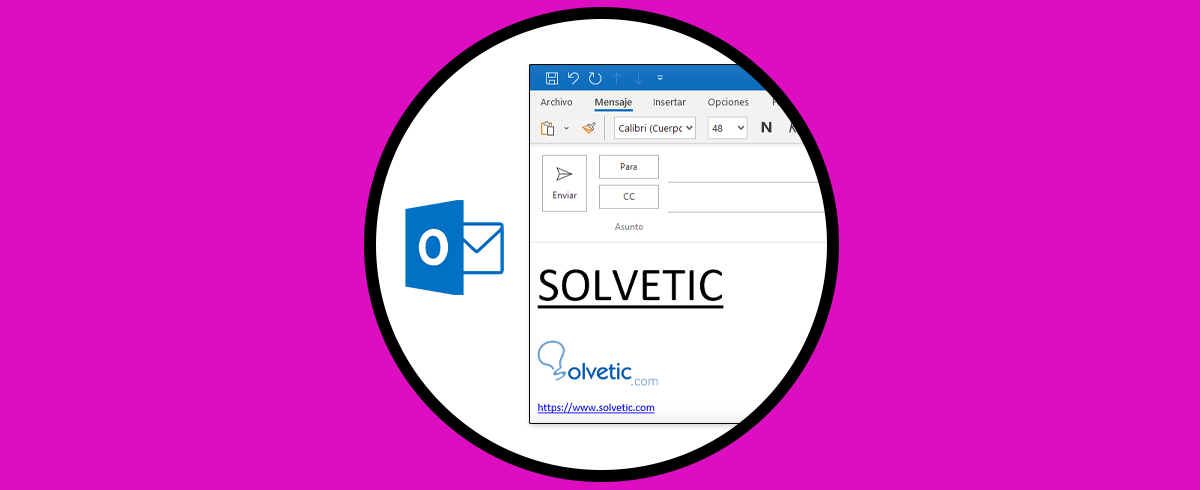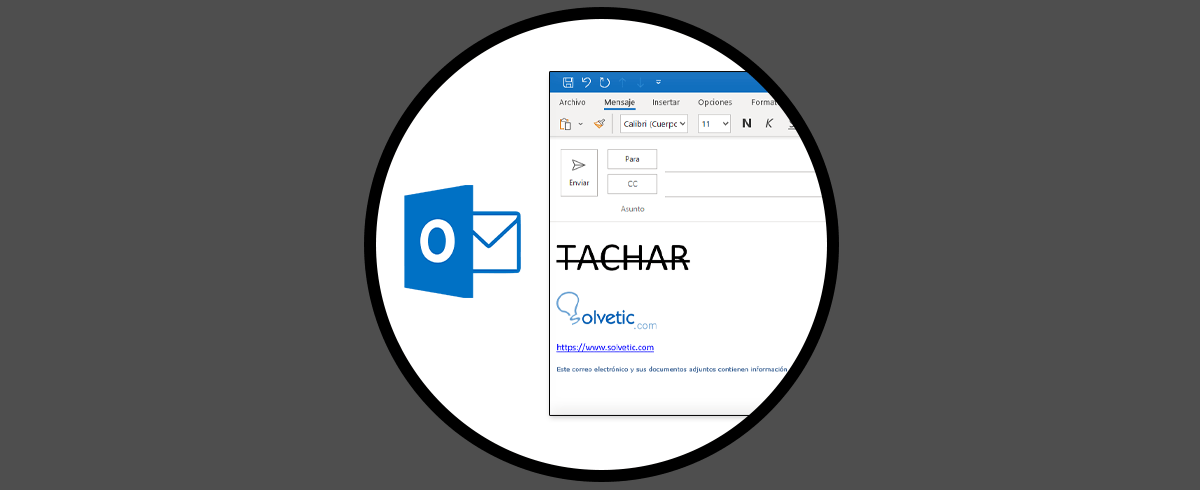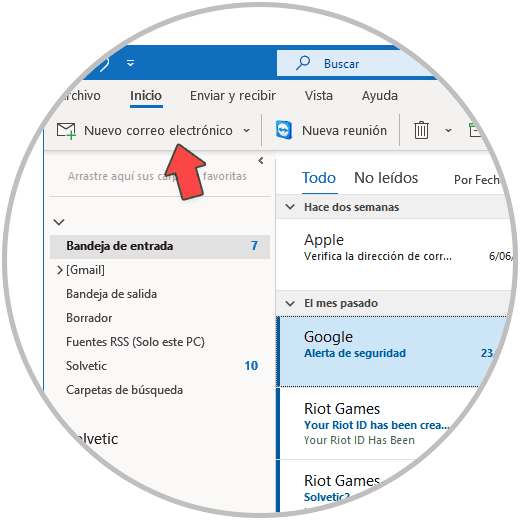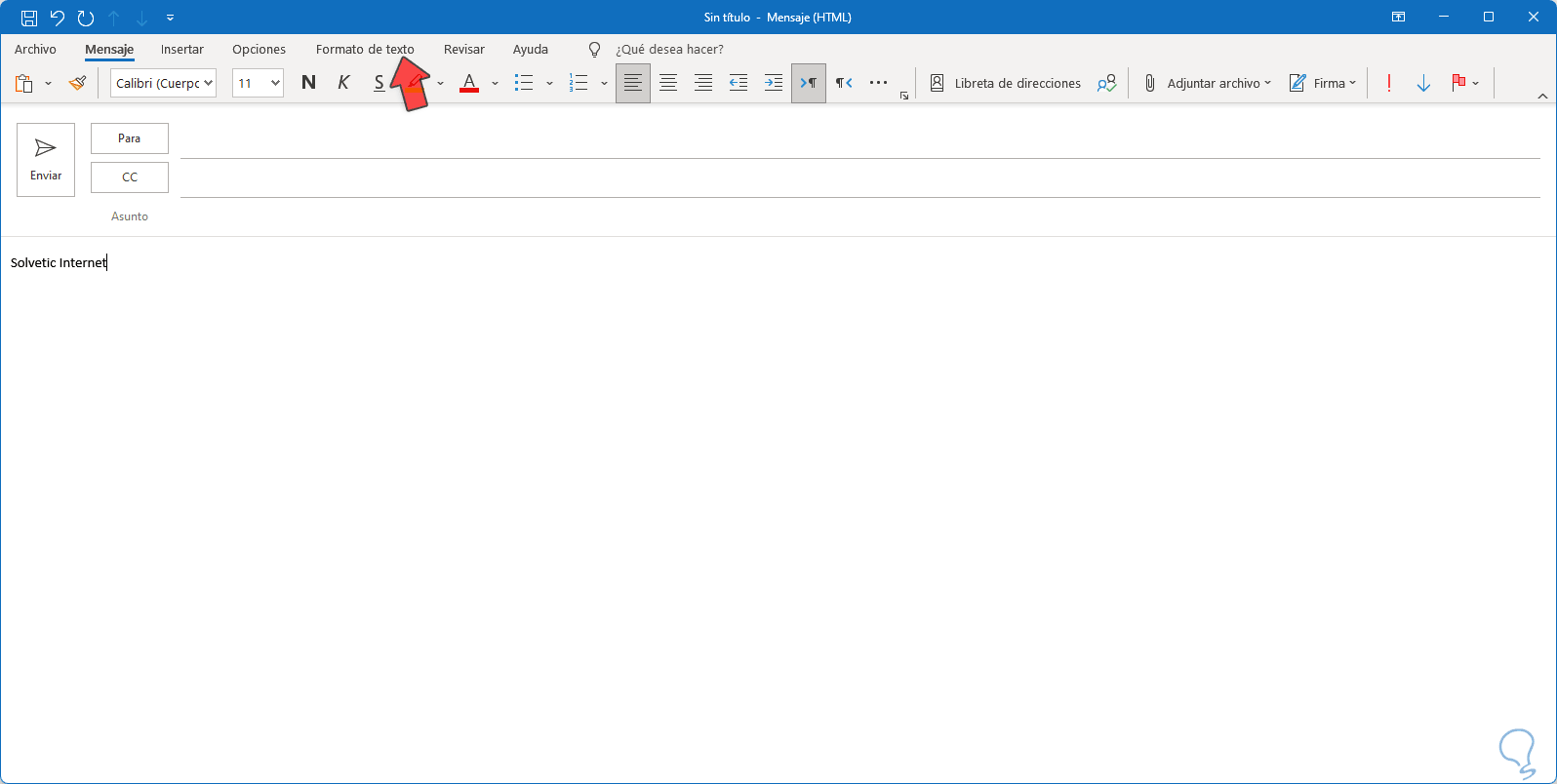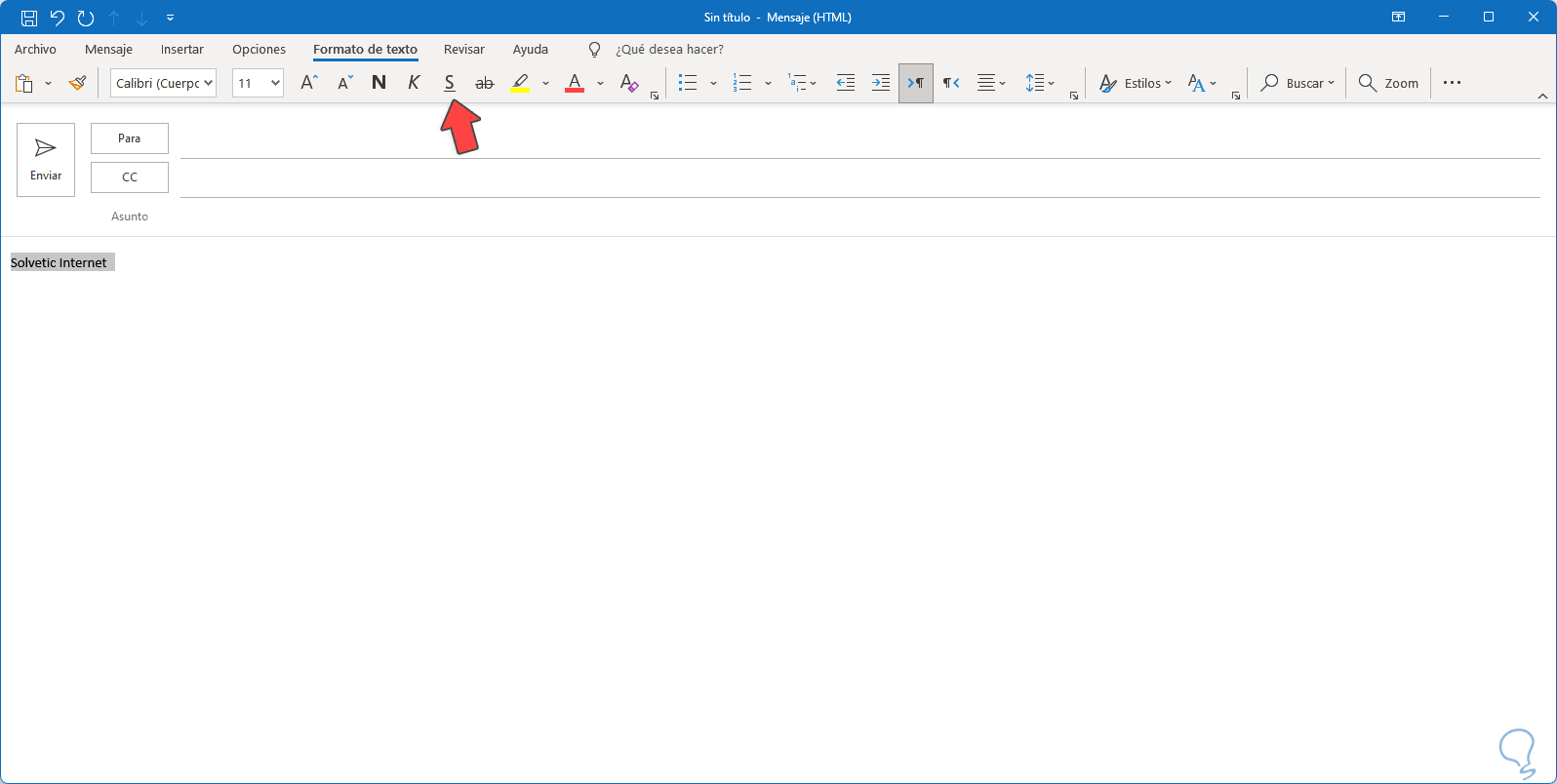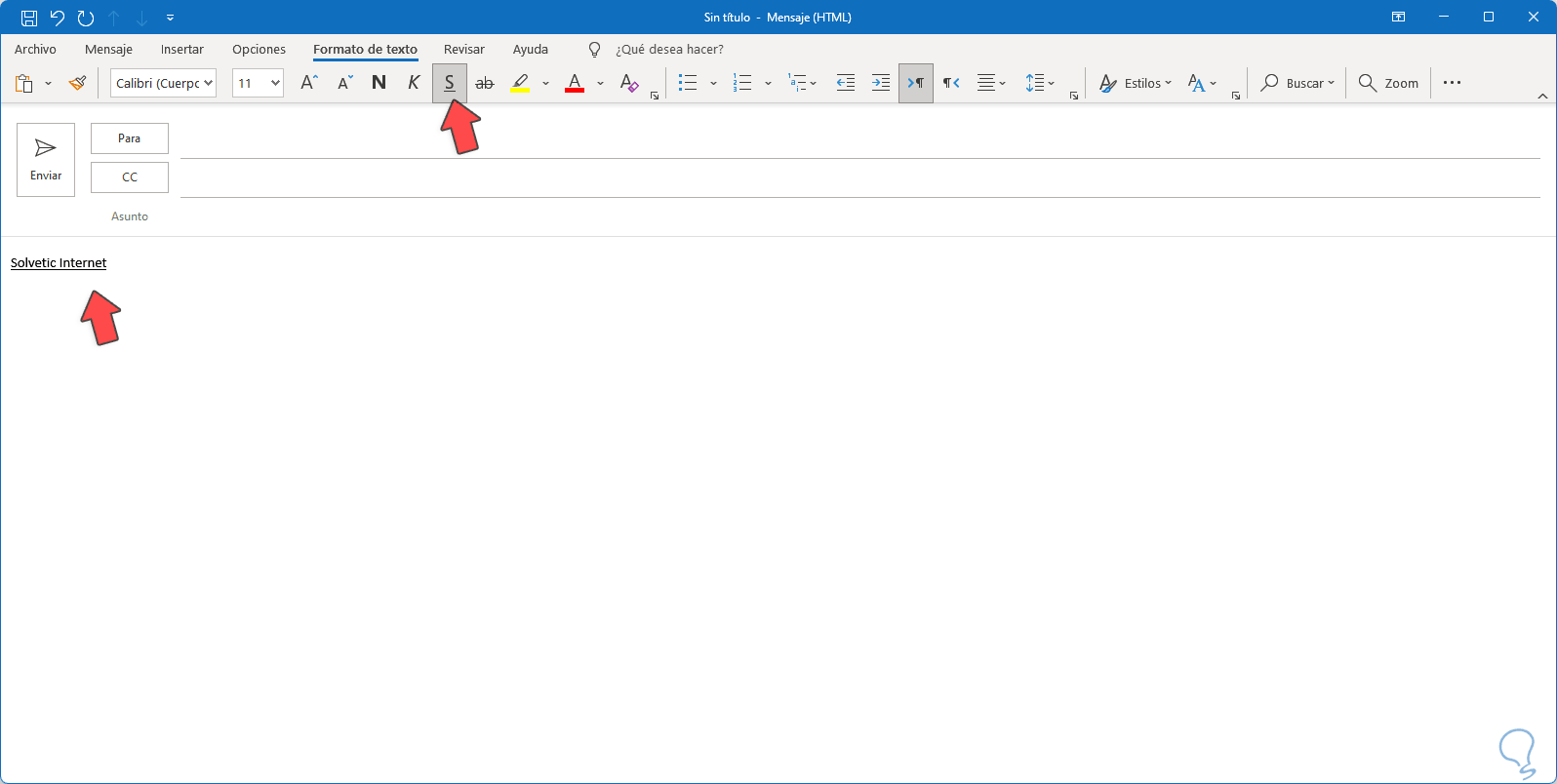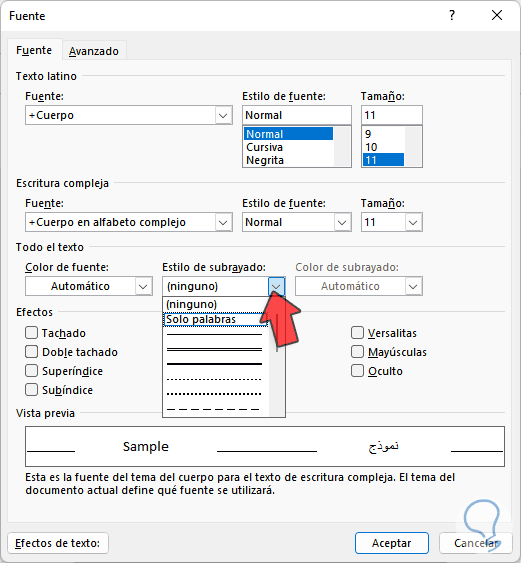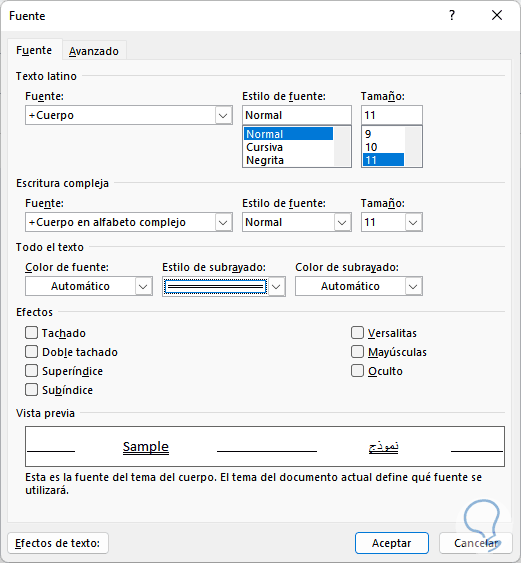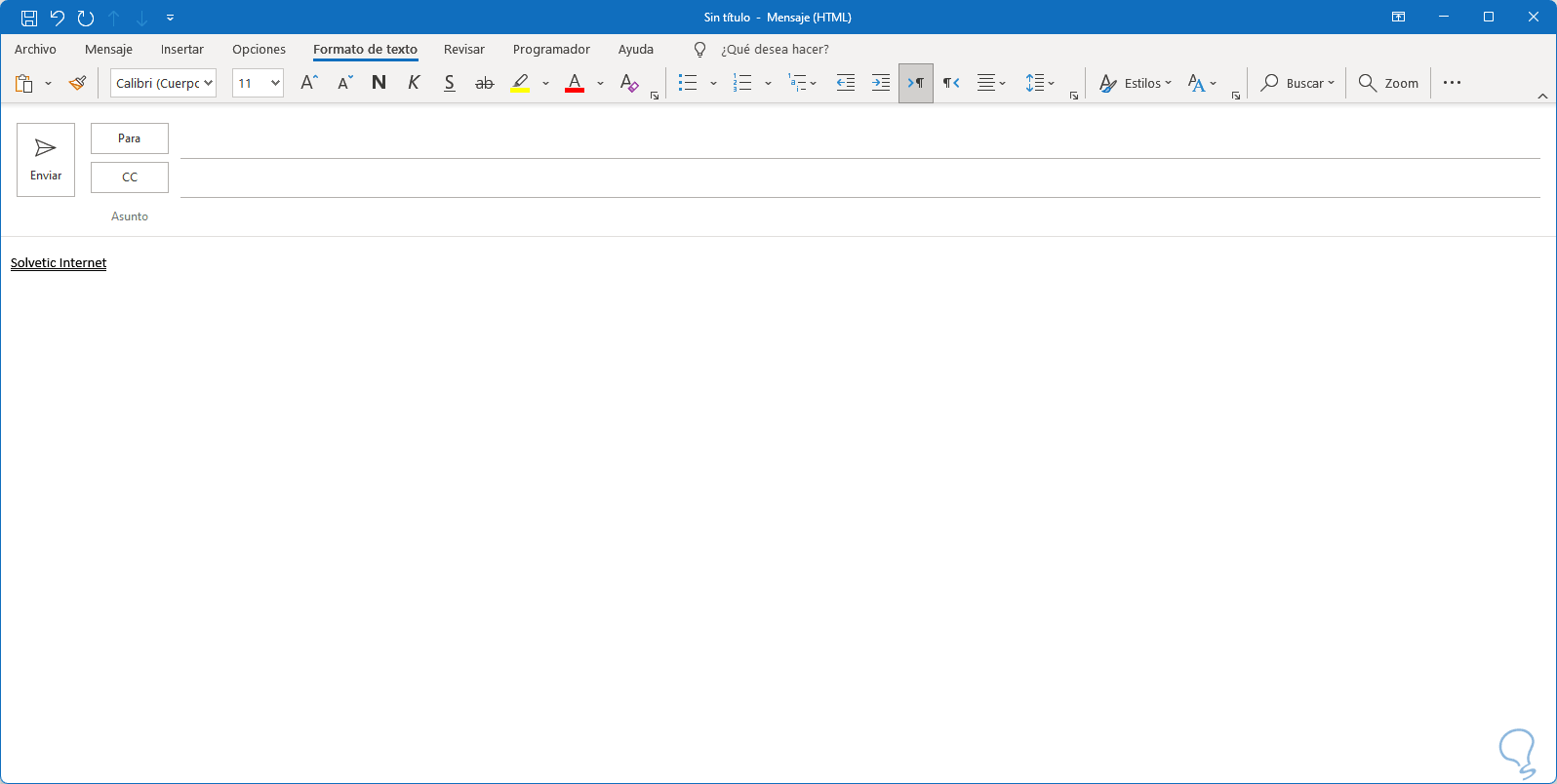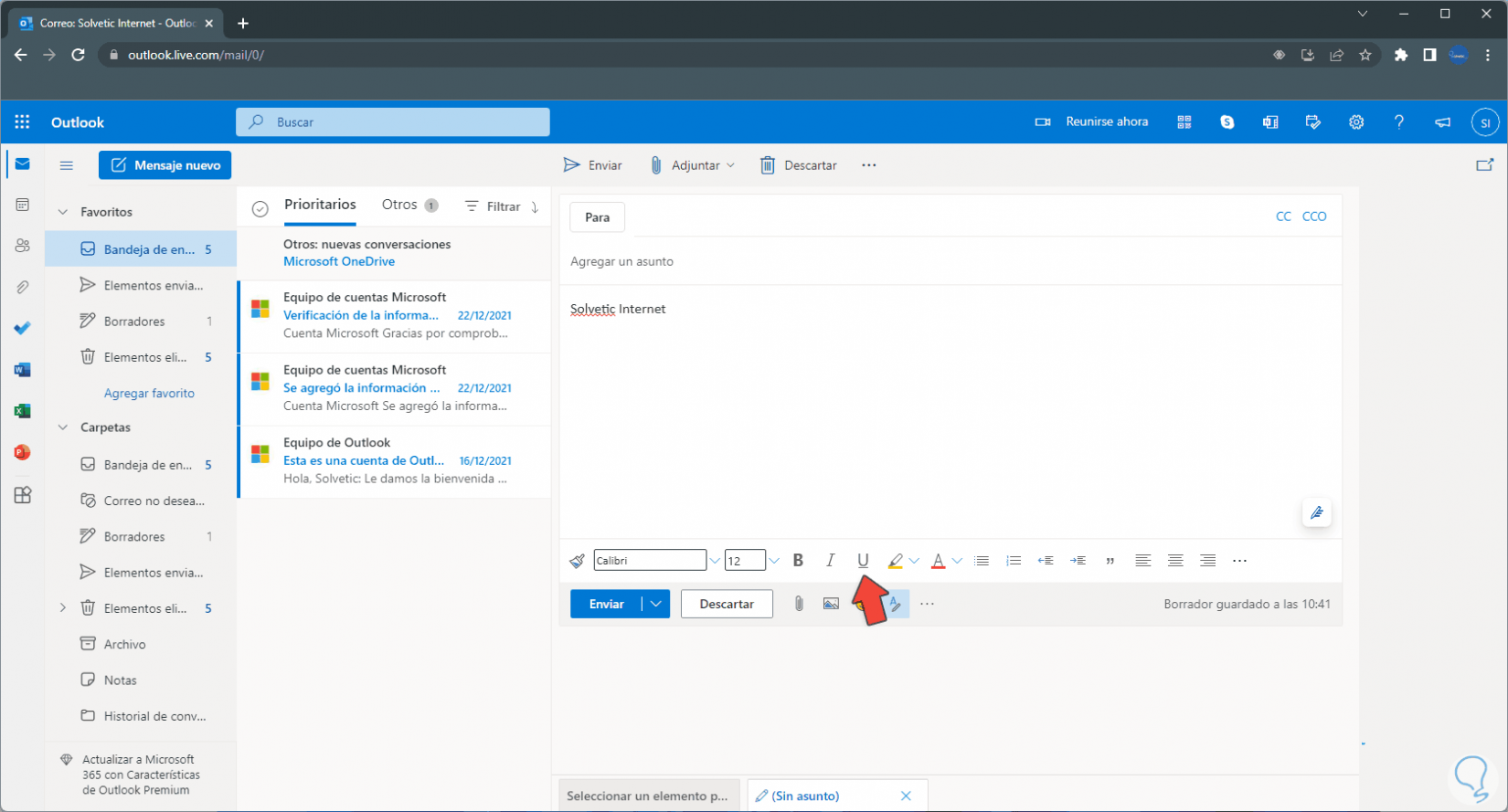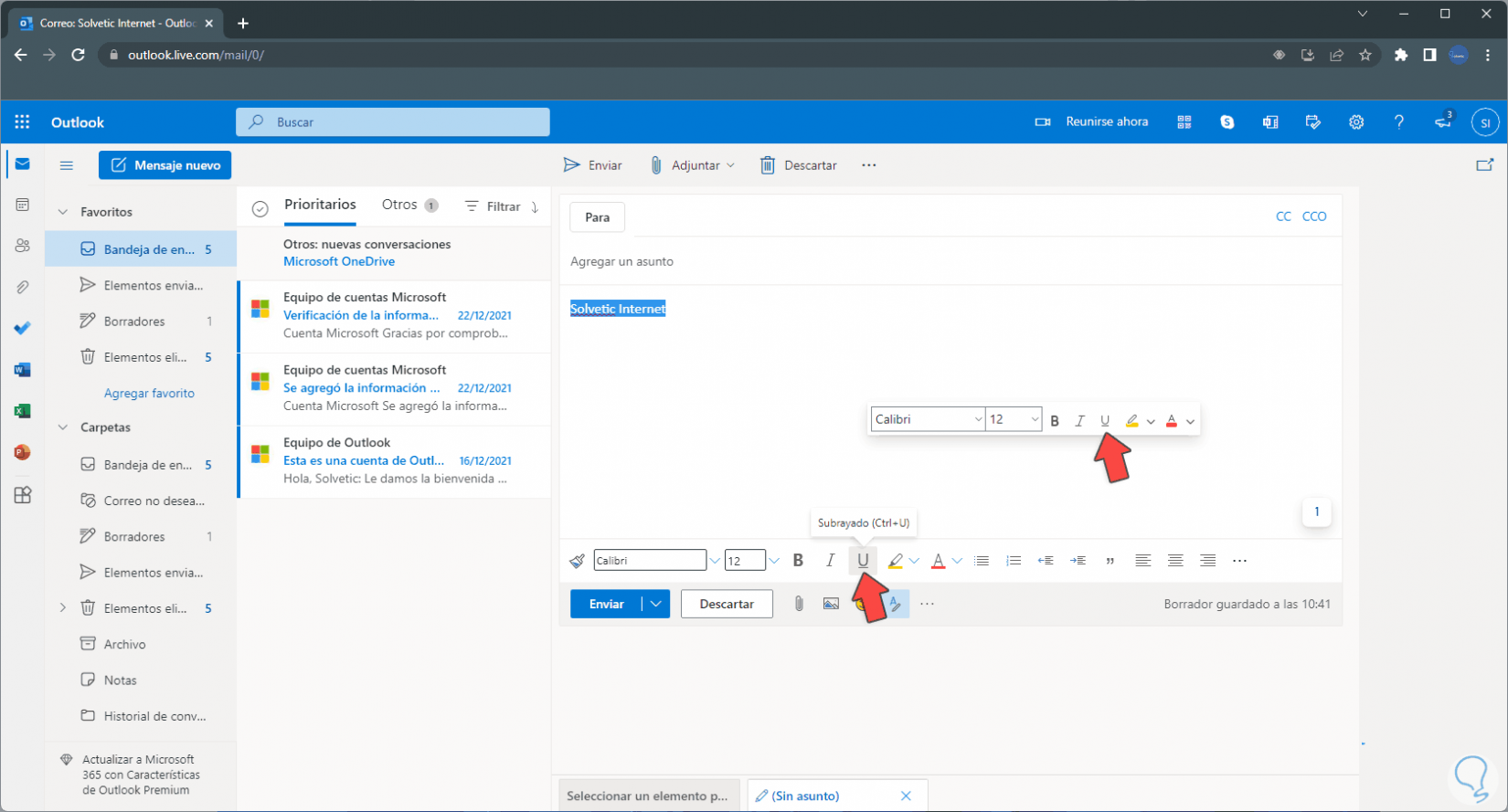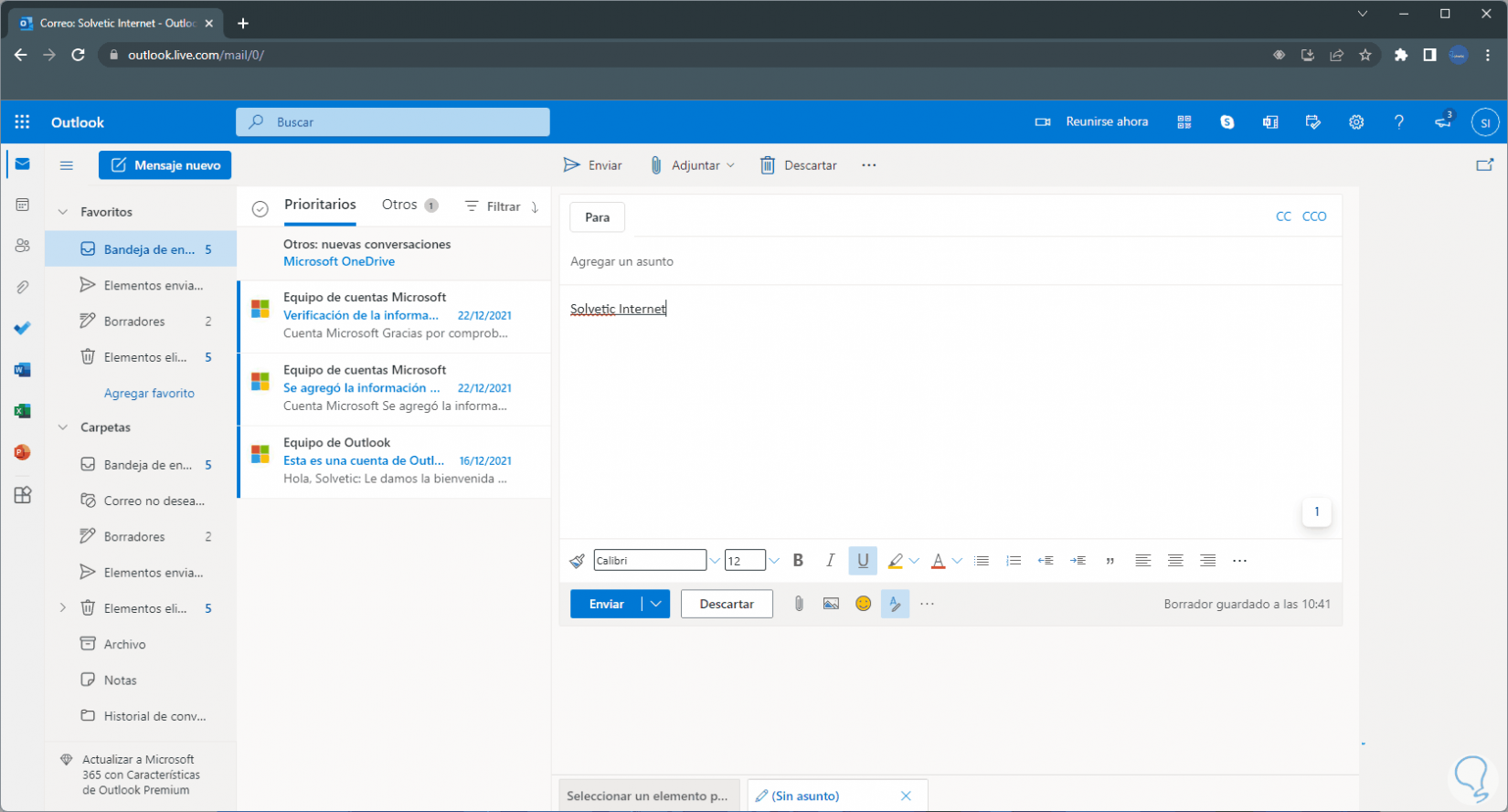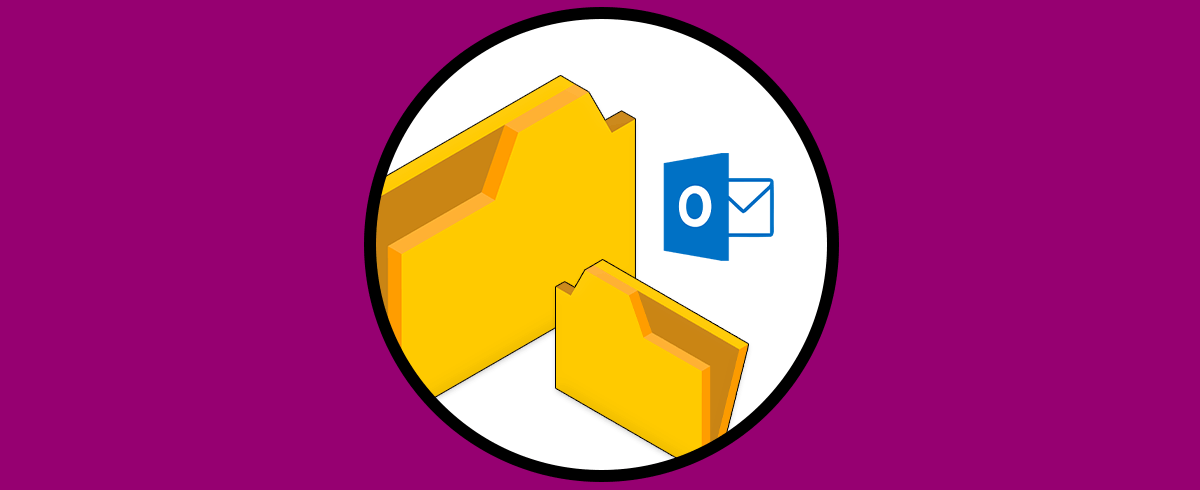Cuando estabas trabajando con Outlook buscamos siempre diferentes opciones o configuraciones que nos permitan leer y redactar nuestros correos electrónicos de la manera más adaptable posible. A la hora de redactar contamos con diferentes opciones que nos permiten dan formato y forma al texto como si estuviéramos usando un editor de texto tradicional. Por eso en Outlook contamos con opciones como subrayar en Outlook fácilmente.
Al redactar correos en Outlook, es posible que algunas partes sean mucho más importantes que otras dentro del contenido, este texto que debe sobresalir podemos hacerlo más visible usando el subrayado, esta técnica hará que una o más palabras, o bien todo un párrafo, tenga este subrayado y así le indicamos al destinatario que existen ciertas palabras más importantes, en este tutorial te enseñaremos como subrayar texto en Outlook y así administrar mejor el contenido.
Cómo subrayar texto en Outlook
Para realizar este proceso abrimos Outlook:
Creamos un nuevo correo e ingresamos el texto deseado:
Seleccionamos el texto a subrayar y en el menú “Formato de texto" damos clic en el icono de subrayado:
El texto se subrayará:
Es posible usar un subrayado diferente, para esto seleccionamos el texto a subrayar, damos clic derecho sobre este y luego damos clic en "Fuente":
En la ventana emergente damos clic en "Estilo de subrayado" y allí seleccionamos algún estilo disponible:
En este caso usaremos un subrayado doble:
Aplica los cambios y este estilo estará en el texto seleccionado:
Para el caso de Outlook web, abrimos la página web de Outlook y creamos un nuevo correo, ingresamos el texto deseado:
Seleccionamos el texto a subrayar y damos clic en el icono de subrayar en la parte inferior:
El texto estará subrayado:
Con este método es posible realizar este proceso de subrayado de texto en Outlook de una manera sencilla pero que permite resaltar su contenido.